Publicar la página "Organización"
Las páginas de contenido institucional son importantes, ya que explican y sintetizan cuál es la razón de ser de tu institución y su estructura interna. El contenido debe ser conciso y tendrá que detallar con claridad el orden jerárquico de la entidad. Para esto, puedes usar viñetas o enlaces que faciliten la navegación y el entendimiento de los ciudadanos.
1. Ingresa a la sección de “Organización” en el CMS
Ingresa al CMS con tu cuenta de coordinador o colaborador (asegúrate de tener permiso para editar esta sección) y, en la página de inicio, ingresa a "Contenido institucional y enlaces directos" y selecciona el módulo “Organización”.
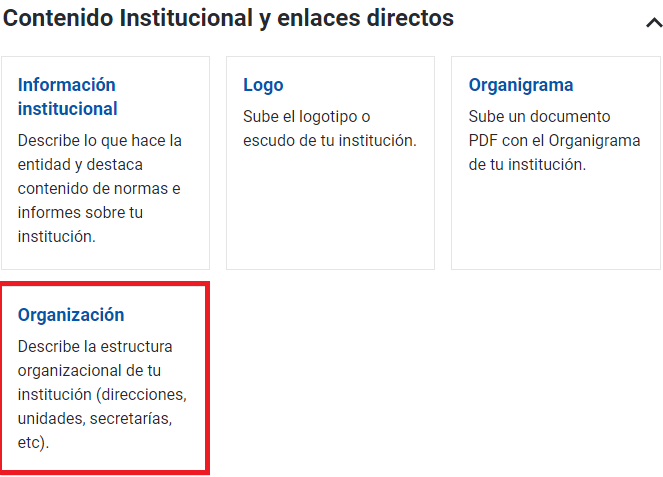
2. Agrega tu contenido
Completa los campos con tu información institucional. Describe cómo está organizada tu institución, puedes guiarte de tu organigrama o el ROF de tu entidad para hacerlo.
Bastaría con tener tres o cuatro líneas que resuman las acciones de cada una de tus gerencias/secretarías/oficinas. Puedes empezar con una descripción simple y concisa de tu entidad, a qué se dedica y sus funciones.
Una vez que la página de tu organización esté lista, puedes continuar con la creación y publicación de páginas de contenido institucional que incluyan la descripción de la gerencia/secretaría/oficina, que quieres describir, y enlazarla a tu página de organización. Revisa este ejemplo.
O este otro ejemplo.
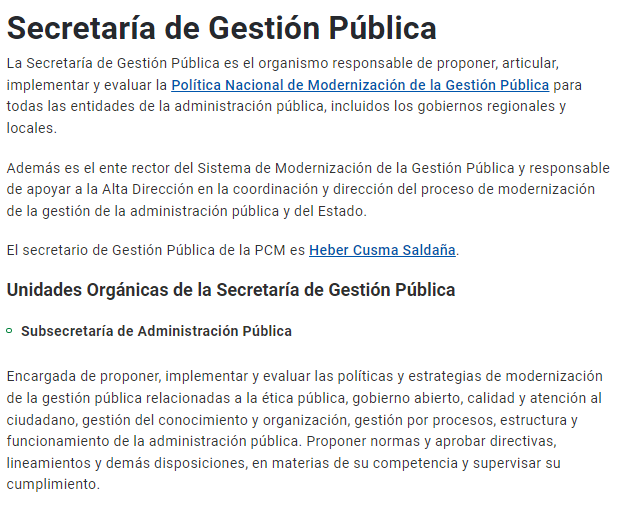
3. Guarda y publica
Revisa la información que completaste y presiona el botón “Guardar y continuar”. Puedes observar cómo se visualizará tu página tanto en celulares como en la web. Para publicar, solo debes usar el botón “Publicado”, dejándolo en color azul. Antes de presionarlo, verifica el contenido. Esta página será revisada posteriormente por el equipo de Contenido de Gob.pe.